Настройка рабочих мест
Инструкция по настройке рабочих мест для осуществления работы на Портале государственных сервисов версии 2.0
Настройка сетевой связности в ПГС2
- Открыть https://pgs2.gosuslugi.ru/microws на своем рабочем месте, если система открылась на странице авторизации, то шаг 1) пропускаете
- Настройка сетевой связности в ПГС2
- Убедитесь, что вы подключены к сети РМТКС.
- Убедитесь, что вы используете DNS-сервера в сети РМТКС: 10.14.100.222 и 10.17.101.222.
- Вариант для организаций со своим DNS-сервером:
Убедитесь, что ваш DNS-сервер настроен на рекурсивные запросы к серверам DNS РМТКС 10.14.100.222 и 10.17.101.222 - Вариант для остальных:
Прописать в локальном DNS субъекта, либо добавить в хосты АРМ:
172.16.90.16 pgs2.gosuslugi.ru sso-pgs2.gosuslugi.ru
192.168.33.166 pgs-datastore.pgss3.gosuslugi.ru
Чтобы отредактировать файл hosts в Windows 10, выполните следующие действия:- Откройте меню «Пуск» и введите «Блокнот».
- Когда появится Блокнот, щелкните его правой кнопкой мыши и выберите «Запуск от имени администратора».
- Нажмите «Открыть», перейдите в папку c: \ Windows \ System32 \ driver \ etc \ hosts и откройте файл hosts. Не забудьте изменить тип файла на «Все файлы».
- Вы должны увидеть этот файл хостов Microsoft по умолчанию.
- Не беспокойтесь о тексте, который уже есть в документе. Вы можете просто оставить все как есть и добавить свои записи в конец файла. Любая строка, начинающаяся с символа «#», рассматривается как комментарий и не используется для поиска имени.
Добавить в список локальный список поиска очень просто. Просто запишите IP-адрес веб-сайта, поставьте пробел и затем адрес веб-сайта. - Не забудьте сохранить то, что вы добавили, при закрытии файла. Это все, что вам нужно сделать! Теперь ваш компьютер будет пропускать весь процесс поиска DNS при доступе к указанным вами веб-сайтам.
- После выполнения настройки сетевой связности открыть в браузере ПГС2 по ссылке: https://pgs2.gosuslugi.ru/microws
Ответственный: Технический специалист, сотрудники, ответственные за обработку заявлений по услугам в ПГС2.
- Осуществить настройку профилей сотрудников в ЕСИА, согласно Инструкции по добавлению сотрудников организации в группы доступа ПГС2 в профиле организации ЕСИА, размещенной по ссылке:
- Руководителю организации или сотруднику организации, обладающему ролью «Администратор» организации требуется открыть в веб-браузере ЛК ЕСИА - https://esia.gosuslugi.ru/
- Пройти аутентификацию и авторизацию в ЕСИА, введя свой логин и пароль от УЗ (учётной записи) и нажав на кнопку «Войти»:
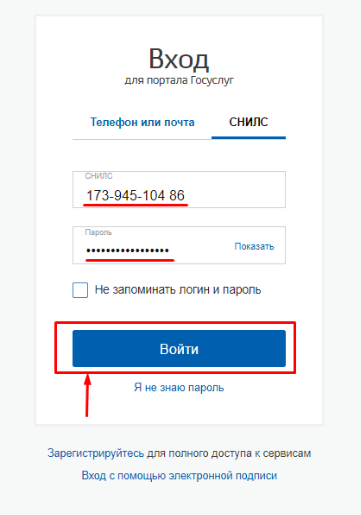
- Нажать на закладку «Организации»:
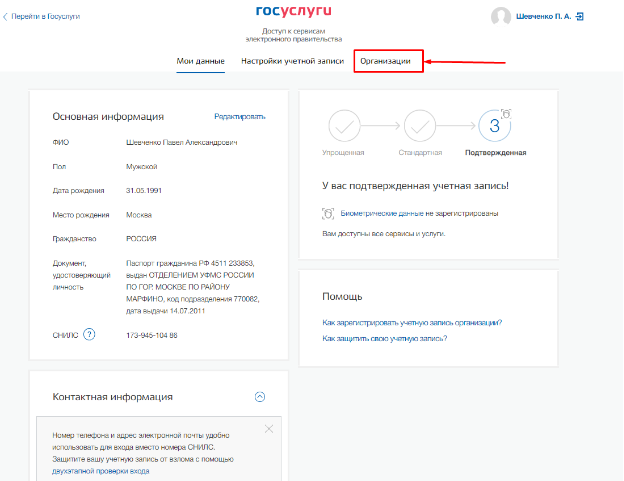
- Откроется страница с данными организации, в которой состоит сотрудник или в которой он является руководителем организации:
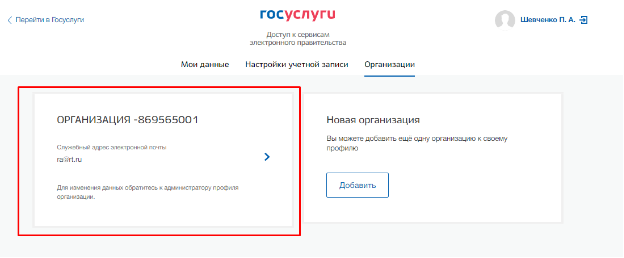
- Руководителю организации или сотруднику организации с правами (ролью) «Администратор» нажать на наименование организации и откроется веб-страница с данными и разделами выбранной организации:
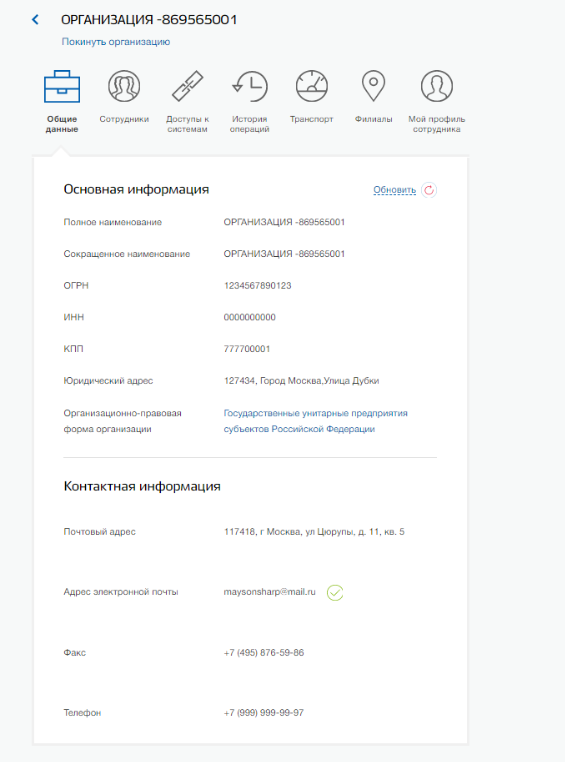
- Для добавления сотрудника в организацию необходимо перейти на закладку «Сотрудники» и нажать на кнопку «Пригласить сотрудника»:
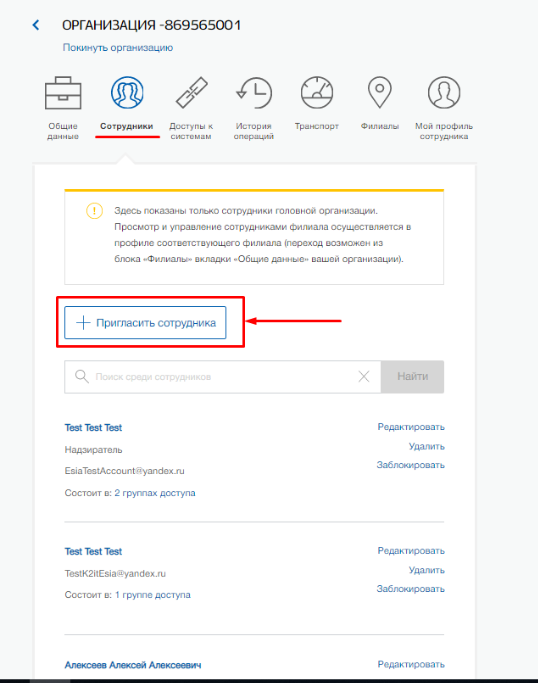
- Откроется новое окно, в котором требуется ввести данные сотрудника, которого планируется добавить к организации, и нажать на кнопку «Пригласить»:
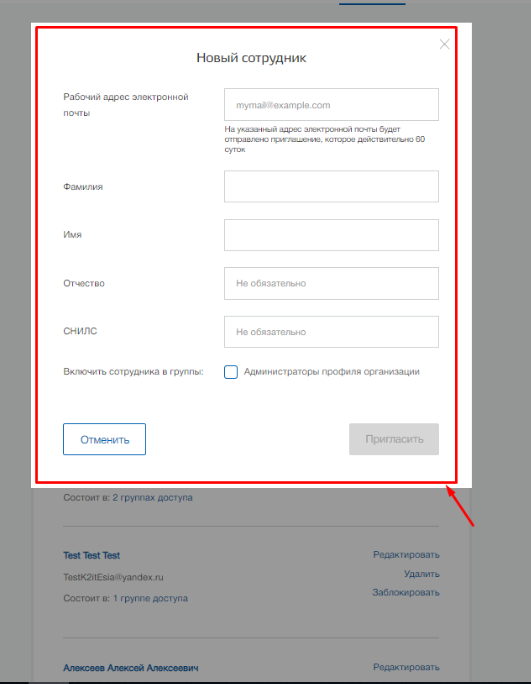
!!!Важно: Учётная запись (УЗ) сотрудника должна быть «Подтверждённая», чтобы этого сотрудника можно было добавить в требуемые группы доступа (роли) ПГС, такие как «Регистратор», «Специалист», «Должностное лицо» и «Наблюдатель».
Сотруднику на указанную электронную почту придёт письмо, в котором будет предложено вступить в организацию. Для завершения процесса необходимо перейти по ссылке в письме и оказаться в личном кабинете в системе ЕСИА. В случае если сотрудник не был в момент перехода по ссылке из письма авторизован в ЕСИА, ему потребуется пройти аутентификацию и авторизацию в ЕСИА, введя свой логин и пароль. После этого сотрудник на закладке «Организации» увидит наименование организации, в которую его добавили.
!!!Важно: Если при добавлении сотрудника в организацию ему требуется дать более расширенные права, то в окне ввода данных для приглашения сотрудника необходимо нажать на чекбокс «Администраторы профиля организации».
- Для назначения сотруднику организации требуемых ролей ПГС («Регистратор», «Специалист» и «Должностное лицо») его требуется добавить в группы доступа. Для этого необходимо нажать на закладку «Доступы к системам»:
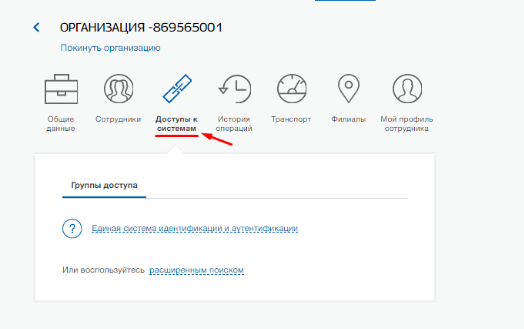
Откроется раздел, в котором хранится информация по имеющимся группам доступа.
- Нажать на текст «расширенным поиском»:
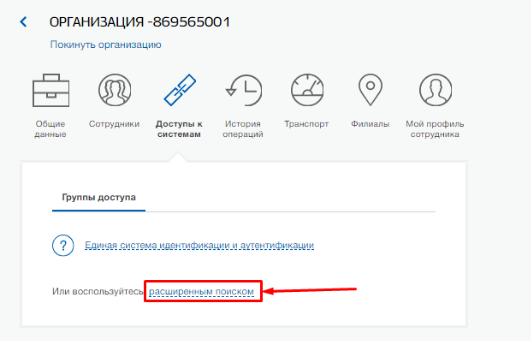
- В поле «Организация» в выпадающем списке выбрать значение «МИНИСТЕРСТВО ЦИФРОВОГО РАЗВИТИЯ, СВЯЗИ И МАССОВЫХ КОММУНИКАЦИЙ РОССИЙСКОЙ ФЕДЕРАЦИИ». В поле «Система» выбрать значение «Портал государственных сервисов v2.0». Отобразится список групп доступа, в которые можно добавить сотрудника организации:
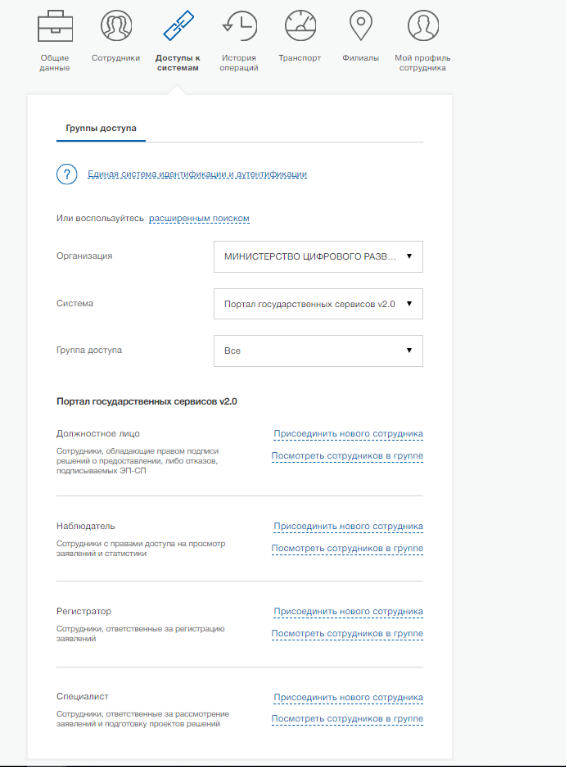
- Для выбора из списка требуемой группы доступа в поле «Группа доступа» выбрать необходимую группу. К примеру, выбрали группу доступа «Регистратор»:
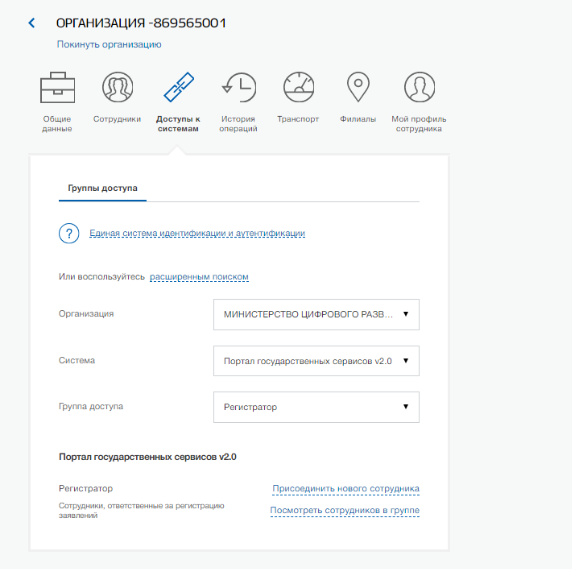
- Если сотрудник организации в информационной системе ПГС будет исполнять роль «Регистратора», то его следует добавить в группу доступа «Регистратор». Если сотрудник организации в информационной системе ПГС будет исполнять роль «Специалист», то его следует добавить в группу доступа «Специалист» и т.д. Один сотрудник организации может обладать несколькими ролями или всеми ролями, поэтому одного сотрудника организации можно добавить в требуемое количество групп доступа или во все группы доступа. Для добавления сотрудника в группу доступа нужно нажать на текст «Присоединить нового сотрудника»:
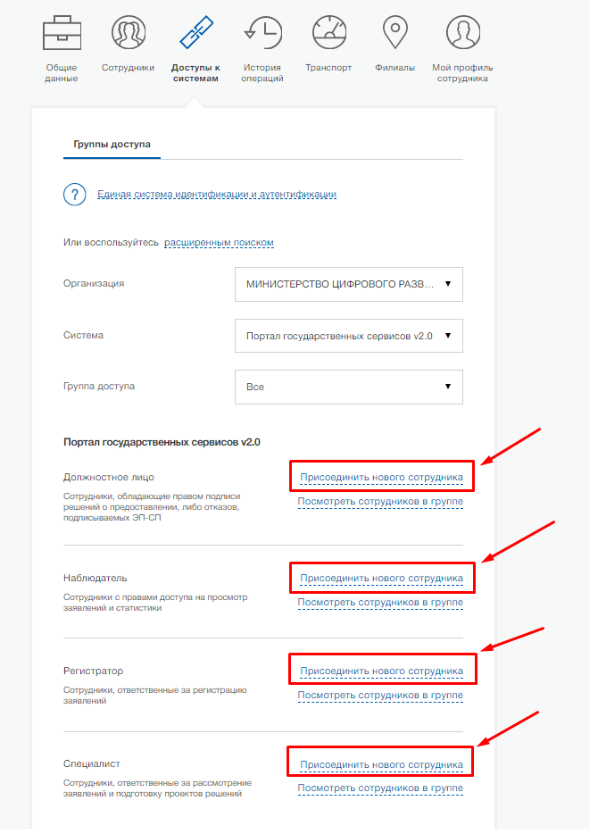
Откроется новое окно, в котором требуется начать вводить ФИО сотрудника для его выбора из списка:

Выбираем требуемых сотрудников организации, которых будем добавлять в группу доступа и нажимаем на кнопку «Добавить»:
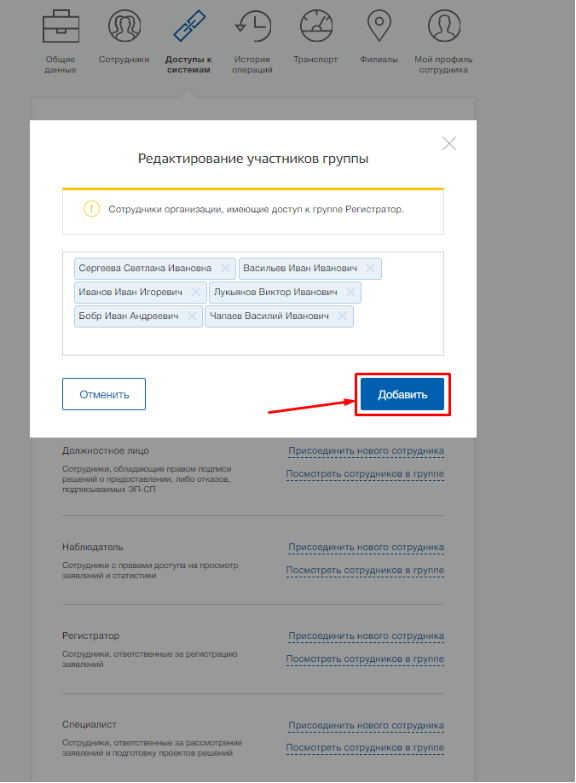
Сотрудники организации были добавлены в требуемую группу доступа.
Для просмотра списка уже добавленных сотрудников организации в группу доступа требуется нажать на текст «Посмотреть сотрудников в группе»:
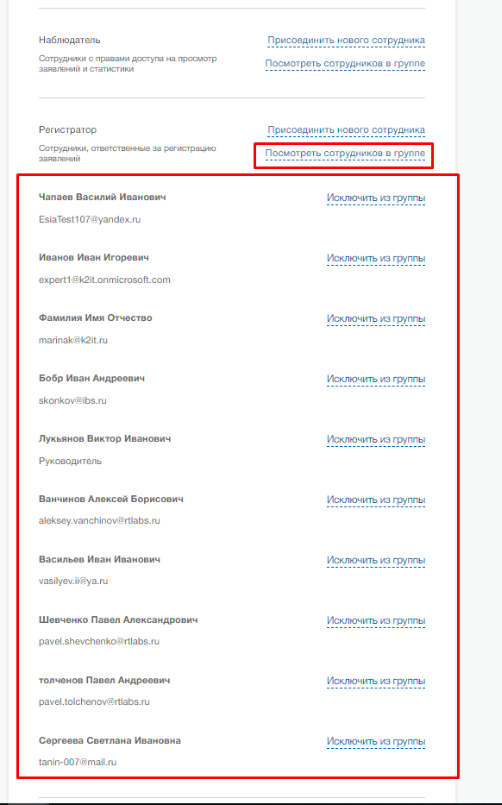
Для исключения сотрудников из группы доступа нужно нажать на текст «Исключить из группы».
Важно! В процессе эксплуатации и реализации нового функционала ПГС перечень групп доступа может меняться. Актуальный состав групп всегда доступен на портале ЕСИА в разделе Доступы к системам/МИНИСТЕРСТВО ЦИФРОВОГО РАЗВИТИЯ, СВЯЗИ И МАССОВЫХ КОММУНИКАЦИЙ РОССИЙСКОЙ ФЕДЕРАЦИИ/Портал государственных сервисов v2.0
Описание ролевой модели в ПГС 2.0
РЕГИСТРАТОР/ НАЗНАЧАЮЩИЙ РЕГИСТРАТОР
1. Первичное рассмотрение документов и сведений, представленных заявителем.
2. Маршрутизация заявления в орган, уполномоченный на предоставление услуги (для случаев, когда заявителем для обращения был выбран орган, не уполномоченный на предоставление услуг).
3. Регистрация заявления (дальнейшие действия осуществляются сотрудником с ролью Специалист)/Подготовка проекта решения об отказе в приеме документов, и отправка его на подписание (дальнейшие действия осуществляются сотрудником с ролью Должностное лицо).
Примечание: Назначающий регистратор кроме вышеперечисленных функций может осуществлять назначение поступивших в ПГС 2.0 заявлений для обработки другому сотруднику организации с ролью Регистратор (Назначающий регистратор).
После регистрации заявлению будет присвоен регистрационный номер, статус заявления будет изменен на Запрос сведений по СМЭВ, настроенные межведомственные запросы к видам сведений ФОИВ будут автоматически направлены в ЕСМЭВ и автоматически получен результат.
СПЕЦИАЛИСТ/ НАЗНАЧАЮЩИЙ СПЕЦИАЛИСТ
1. Рассмотрение и проверка документов и сведений, представленных заявителем, а также сведений, полученных посредством СМЭВ, на соответствие критериям, необходимым для предоставления услуги.
2. Повторный запрос сведений посредством СМЭВ при необходимости.
3. Формирование начисления при предоставлении платных услуг.
4. Дозагрузка документов, необходимых для предоставления услуги (документов, полученных внутриведомственного взаимодействия, документов, полученных от ОМСУ и РОИВ).
5. Подготовка проекта решения о предоставлении услуги/ решения об отказе в предоставлении услуги и отправка его на подписание (дальнейшие действия осуществляются сотрудником с ролью Должностное лицо).
Примечание: Назначающий специалист кроме вышеперечисленных функций может осуществлять назначение поступивших в ПГС 2.0 заявлений для обработки другому сотруднику организации с ролью Специалист (Назначающий специалист).
ДОЛЖНОСТНОЕ ЛИЦО
1. Принятие решения об отказе в приеме документов/ решения об отказе в предоставлении услуги/ решения о предоставлении услуги.
2. Подписание принятого решения посредством усиленной квалифицированной электронной подписи ЭП-СП (подписанный документ направляется в Личный кабинет заявителя на ЕПГУ) (дальнейшие действия осуществляются сотрудником с ролью Регистратор (Назначающий регистратор)/Специалист (Назначающий специалист).
3. Возвращение на доработку проекта решения об отказе в приеме документов/ решения об отказе в предоставлении услуги/ решения о предоставлении услуги (дальнейшие действия осуществляются сотрудником с ролью Регистратор (Назначающий регистратор)/Специалист (Назначающий специалист).
НАБЛЮДАТЕЛЬ
1. Просмотр списка заявлений и их содержимого (карточек заявлений) организации (-ий), сотрудником которой (-ых) пользователь является по определенной услуге или перечню услуг без возможности обработки заявлений.
2. Просмотр статистики по поступившим в адрес организации обращениям.
3. Просмотр реестров ПГС 2.0 по определенной услуге или перечню услуг.
Ответственный: Руководитель организации или сотрудник организации, обладающему ролью «Администратор», сотрудники, ответственные за обработку заявлений по услугам в ПГС2.
Обязательные требования: Учётные записи ЕСИА сотрудников, ответственных за обработку заявлений по услугам в ПГС2, должны иметь статус «Подтверждённая»
Ожидаемый результат: В ЕСИА в профиле сотрудника появилась группа доступа «Портал государственных сервисов v2.0»
Ожидаемый результат: Авторизация на ПГС2 и переход к «рабочему столу»
Возможные ошибки:
- Если вы подключены к сети РМТКС и у вас не открывается https://pgs2.gosuslugi.ru/microws, то сделайте заявку в ГКУ Ресурсы Ямала (help@yanao.ru) с указанием IP-адреса рабочих мест, на которых возникла проблема подключения.
- При авторизации отображается сообщение «У пользователя не найдено ни одного аккаунта». Для решения направить на адрес mvkalinina@yanao.ru информацию: ОГРН организации, СНИЛС пользователя, ФИО пользователя.
Настройка использования ЭП-СП
Примечание: Для сотрудников, имеющих ЭП-СП шаг выпуска тестового сертификата можно пропустить и использовать для тестирования действующую ЭП-СП.
Ответственный: Технический специалист, сотрудники, ответственные за обработку заявлений по услугам в ПГС2.
Для работы с функциональностью подписания с помощью ЭП-СП файлов-результатов (решений) в АРМ ПГС 2.0 необходимо установить и настроить криптопровайдер КриптоПро, Cades плагин для web-браузера и сертификат ЭП.
Установка криптопровайдера КриптоПро CSP версии 4.0 и выше должна производиться в соответствии с инструкцией, расположенной на общедоступном ресурсе в сети Интернет по ссылке: https://www.cryptopro.ru/sites/default/files/docs/instruction_manual_csp_r3.pdf.
После установки КриптоПро CSP необходимо установить Cades-плагин для web-браузера с ресурса: https://www.cryptopro.ru/products/cades/plugin, в соответствии с инструкций по установке http://docs.cryptopro.ru/plugin/plugin-installation-windows
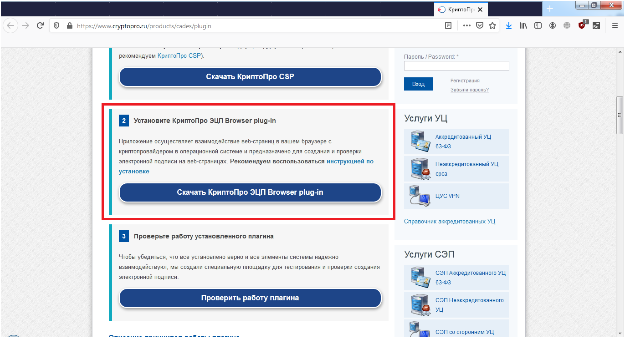
Установка Cades-плагин для web-браузера
Для выпуска тестового сертификата необходимо перейти на сайт тестового удостоверяющего центра КриптоПро https://www.cryptopro.ru/certsrv/. Далее перейти по ссылке «Сформировать ключи и отправить запрос на сертификат»
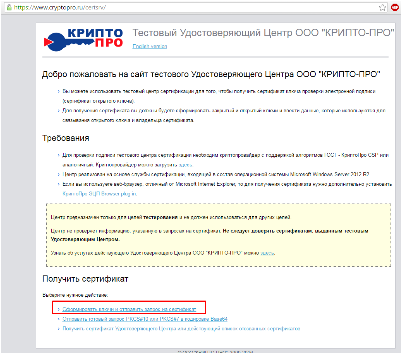
Выпуск тестового сертификата
Заполнить форму запроса сертификата тестовыми данными (можно выбрать опцию «Пометить ключ как экспортируемый») и нажать кнопку «Выдать»
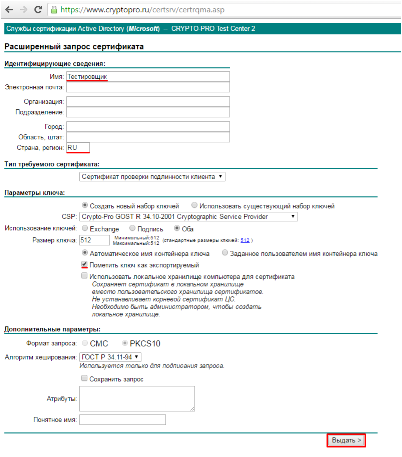
Формирование сертификата
Далее на форме в списке устройств выбрать «Реестр» как носитель для хранения контейнера закрытого ключа
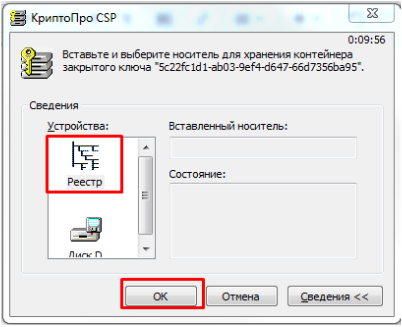
Установка сертификата
Для генерации случайной последовательности необходимо перемещать курсор мыши по экрану и нажимать на различные кнопки до тех пор, пока процесс не завершится
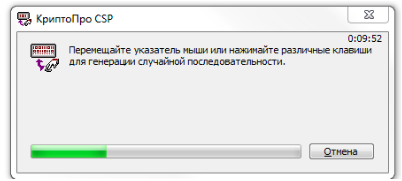
Генерация случайной последовательности
Определить пароль для закрытого ключа сертификата ЭП
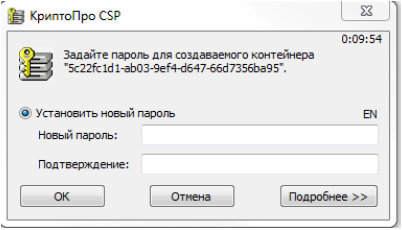
Ввод пароля
После ввода пароля пользователя сервис перенаправит Вас на страницу выдачи сертификата, где необходимо нажать на ссылку «Установить этот сертификат»
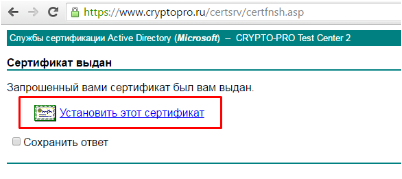
Установка сертификата
В открытой форме ввести, определенный ранее на предыдущем этапе, пароль для закрытого ключа сертификата ЭП
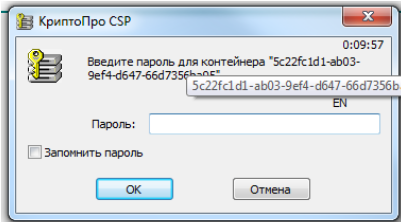
Ввод пароля
В случае успешного завершения процесса должно быть отображено соответствующее сообщение
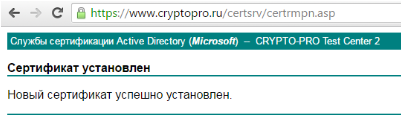
Для проверки корректности установленного сертификата необходимо перейти на портал https://www.cryptopro.ru/sites/default/files/products/cades/demopage/cades_bes_sample.html, где убедиться, что плагин корректно установлен в браузере. Об этом можно узнать по сообщению, выведенному на экран
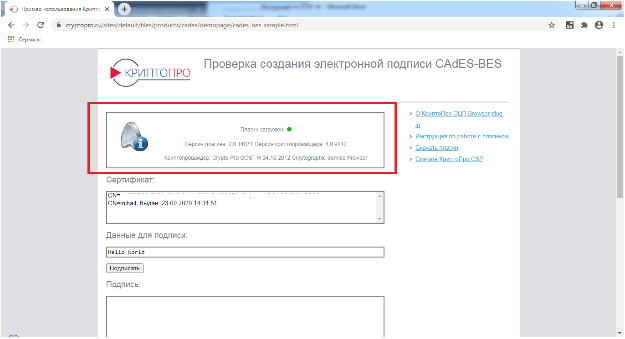
Проверка плагина
Далее необходимо выбрать ранее установленный сертификат в поле «Сертификат», после чего откроется форма с подробной информацией о сертификате
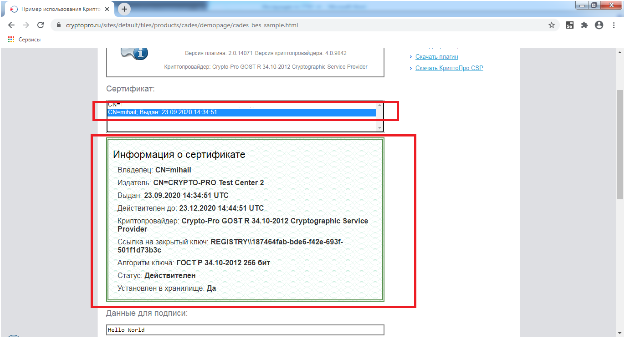
Выбор сертификата
После выбора сертификата необходимо нажать на кнопку «Подписать». В появившейся форме ввести пароль. В случае успешной установки сертификата будет сформирована ЭП
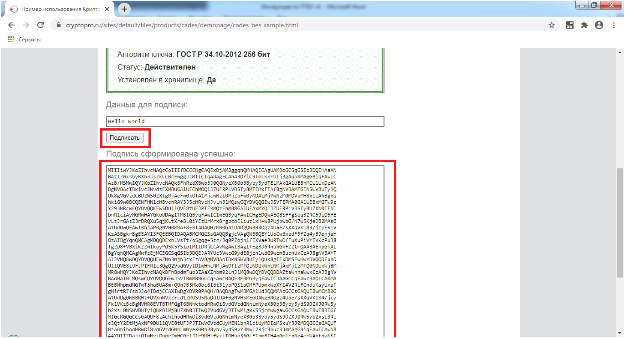
Сформированная ЭП
На этом процедура установки и настройки криптопровайдера КриптоПро, Cades-плагина для web-браузера и сертификата ЭП считается выполненной.